Windows 11, hệ điều hành mới nhất từ Microsoft, mang đến nhiều cải tiến về hiệu suất và trải nghiệm người dùng hiện đại. Tuy nhiên, cùng với sự phát triển đó là những thay đổi đáng kể đối với các công cụ và tính năng tích hợp sẵn. Đối với không ít người dùng, những thay đổi này không phải lúc nào cũng được đón nhận tích cực, khiến họ nhớ về giao diện quen thuộc và hiệu quả của các phiên bản Windows trước đó như Windows 7 hay Windows 10. May mắn thay, cộng đồng người dùng và nhà phát triển luôn năng động, nhanh chóng tìm ra những giải pháp sáng tạo để khôi phục lại những trải nghiệm đã từng rất được ưa chuộng. Nếu bạn đang tìm kiếm một Windows 11 hoạt động nhanh chóng, hiệu quả và mang lại cảm giác thân thuộc như “ngôi nhà” của mình, có rất nhiều công cụ bên thứ ba có thể giúp bạn làm điều đó. Chúng tôi sẽ tổng hợp danh sách các tiện ích giúp bạn mang trở lại những tính năng mà bạn yêu thích từ các phiên bản Windows cũ.
8 Tính Năng Cổ Điển Có Thể Khôi Phục Trên Windows 11
1. Gadgets (Tiện ích trên màn hình)
Bạn còn nhớ Windows Vista không? Nghe có vẻ hơi “kinh hoàng” với một số người vì danh tiếng không tốt của nó, nhưng Vista thực sự có vài ý tưởng thú vị, và Gadgets là một trong số đó. Tính năng này sau đó đã tiếp tục xuất hiện trên Windows 7 trước khi bị loại bỏ hoàn toàn trên Windows 8. Giờ đây, bạn có thể dễ dàng khôi phục các tiện ích này trên Windows 11 (và cả Windows 10) nhờ vào GadgetPack, một công cụ mới mẻ. Không chỉ mang lại phong cách cổ điển quen thuộc, nhiều Gadgets đi kèm đã được hiện đại hóa một phần để phù hợp hơn với giao diện của Windows 11, tạo nên một cái nhìn khá hấp dẫn.
GadgetPack cung cấp số lượng Gadgets phong phú hơn đáng kể so với trước đây, bao gồm cả lịch sử clipboard hoạt động hiệu quả hơn cả tính năng tích hợp sẵn của Windows, bộ đo pin, các màn hình giám sát CPU hỗ trợ đa lõi và nhiều tiện ích khác. Điều này làm cho Gadgets trở nên thú vị hơn hẳn và có vẻ như công cụ này vẫn đang được hỗ trợ tích cực, hứa hẹn sẽ có thêm nhiều tiện ích được bổ sung trong tương lai.
2. Windows Media Player (Trình phát đa phương tiện kinh điển)
Microsoft gần đây đã thay thế trình phát Windows Media Player cổ điển bằng một ứng dụng Media Player mới với giao diện và cách hoạt động hoàn toàn khác. Mặc dù Windows Media Player cổ điển vẫn tồn tại (giờ được gắn thêm chữ “Legacy”), nhưng do không còn được cập nhật, nó có thể không tương thích với tất cả các định dạng nhạc và video hiện đại.
Mặc dù không có một bản sao chính xác, lựa chọn tốt nhất để khôi phục một trình phát đa phương tiện đơn giản, dễ sử dụng và tương thích với mọi định dạng có lẽ là MPC-HC (Media Player Classic – Home Cinema). Dự án này hướng đến việc cung cấp một trình phát có cảm giác cổ điển nhưng lại sở hữu khả năng hỗ trợ định dạng tệp hiện đại cực kỳ mạnh mẽ, thậm chí còn có một số tính năng bổ sung hữu ích như khả năng tải phụ đề cho phim. Dự án MPC-HC gốc đã ngừng phát triển từ năm 2017, nhưng vì là mã nguồn mở, nó đã được cộng đồng duy trì và phát triển tiếp trên GitHub.
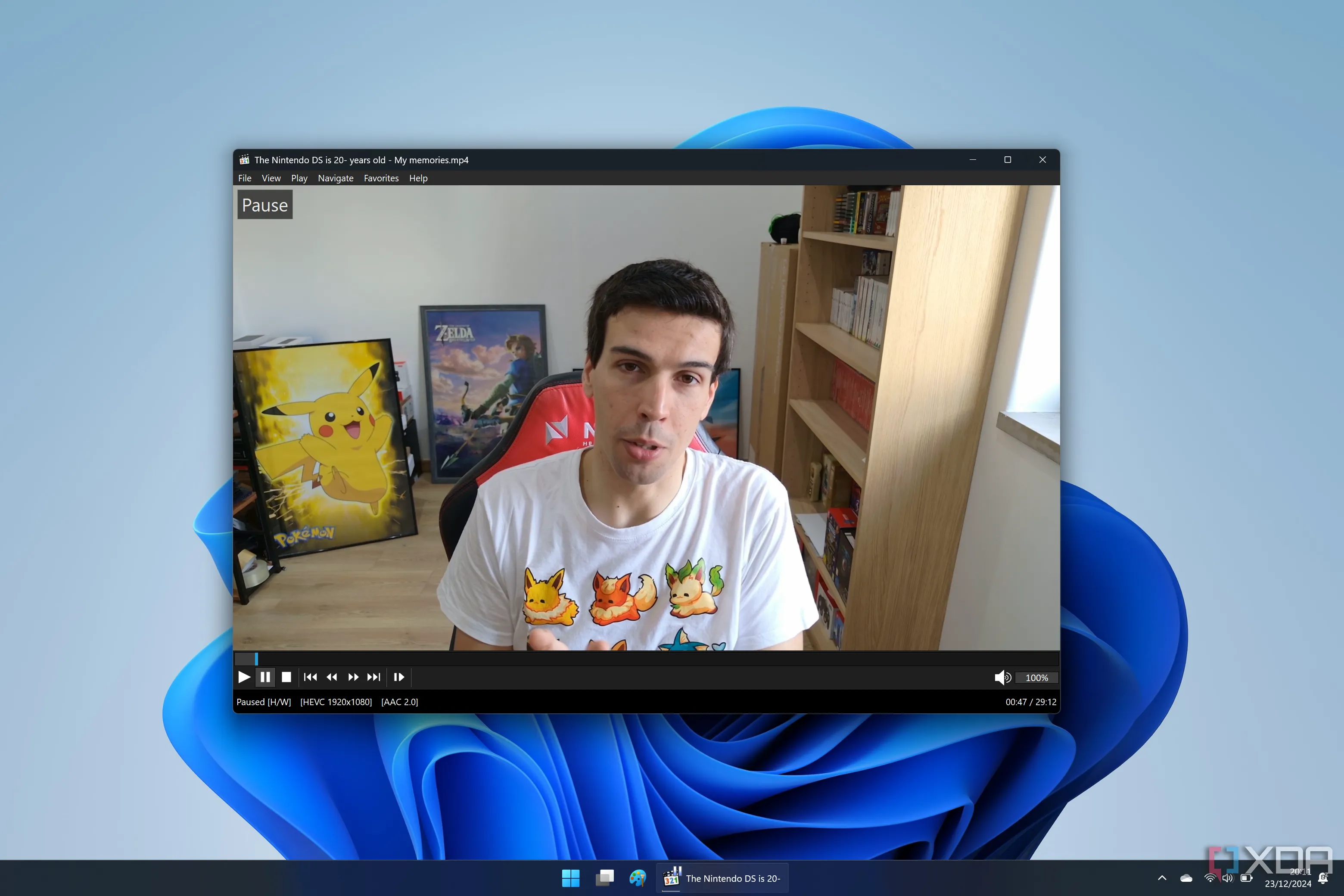 Trình phát MPC-HC đang phát video trên giao diện Windows 11
Trình phát MPC-HC đang phát video trên giao diện Windows 11
3. Start Menu Cổ Điển
Start menu luôn là một trong những phần gây tranh cãi nhất của Windows qua mỗi phiên bản, vì nó gần như luôn trải qua những thay đổi đáng kể, và không phải ai cũng hài lòng. Có rất nhiều công cụ để thay thế Start menu bằng một thiết kế đã được tinh chỉnh hoặc cải tiến, nhưng OpenShell có lẽ là ứng dụng tập trung nhất vào việc khôi phục một phong cách Start menu thực sự cổ điển. Nó cung cấp các tùy chọn cho kiểu Windows 95, kiểu XP hoặc một cái gì đó gần hơn với Windows Vista hay Windows 7.
Trong quá trình đánh giá OpenShell, dù chưa thực sự hài lòng với mục tiêu ban đầu của nó, nhưng ứng dụng này hoàn thành công việc khá tốt. Các kiểu Start menu cổ điển có sẵn trong chương trình rất gần với giao diện gốc, và bạn có vô số tùy chọn tùy chỉnh để thay đổi cả giao diện và chức năng sao cho phù hợp nhất với nhu cầu cụ thể của mình. Một ưu điểm lớn của OpenShell là hoàn toàn miễn phí, trong khi các lựa chọn khác như Start11 hay StartAllBack đều yêu cầu trả phí. Vì vậy, việc khuyến nghị người dùng dùng thử OpenShell là điều dễ hiểu.
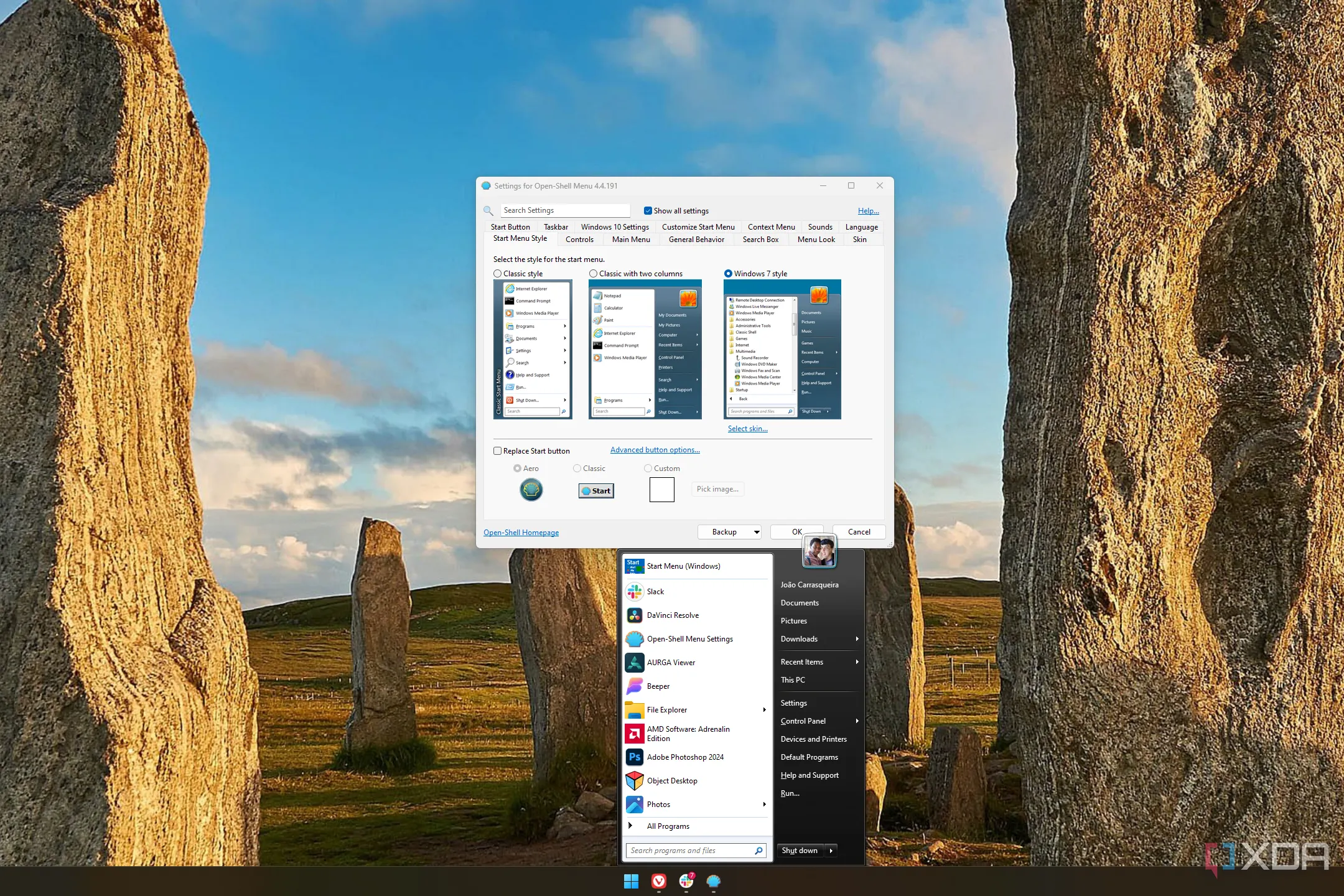 Giao diện OpenShell hiển thị Start menu kiểu cũ và cửa sổ cài đặt trên Windows 11
Giao diện OpenShell hiển thị Start menu kiểu cũ và cửa sổ cài đặt trên Windows 11
4. Thanh Taskbar
Thanh Taskbar là một phần khác của Windows đã thay đổi rất nhiều trong Windows 11, và theo nhiều cách, nó đã trở nên kém linh hoạt hơn. Chẳng hạn, Taskbar không còn có thể di chuyển sang các cạnh màn hình khác hoặc thay đổi kích thước, điều này làm giảm đáng kể tính đa dụng của nó so với trước đây.
TaskbarX từng là một giải pháp phổ biến để giải quyết vấn đề này, nhưng nó đã ngừng hoạt động do một số bản cập nhật lớn mà Microsoft thực hiện trong Windows 11 phiên bản 24H2. Hiện tại, lựa chọn tốt nhất của bạn là sử dụng ExplorerPatcher, một ứng dụng thực sự có thể làm nhiều hơn là chỉ sửa lỗi Taskbar. ExplorerPatcher nỗ lực khôi phục nhiều chức năng đã bị loại bỏ trong Windows, và một trong những tính năng đó là thanh Taskbar cổ điển từ Windows 10. Điều này bao gồm thiết kế cổ điển, cũng như các tính năng như menu ngữ cảnh đầy đủ, khả năng thay đổi kích thước và di chuyển Taskbar, và nhiều hơn nữa.
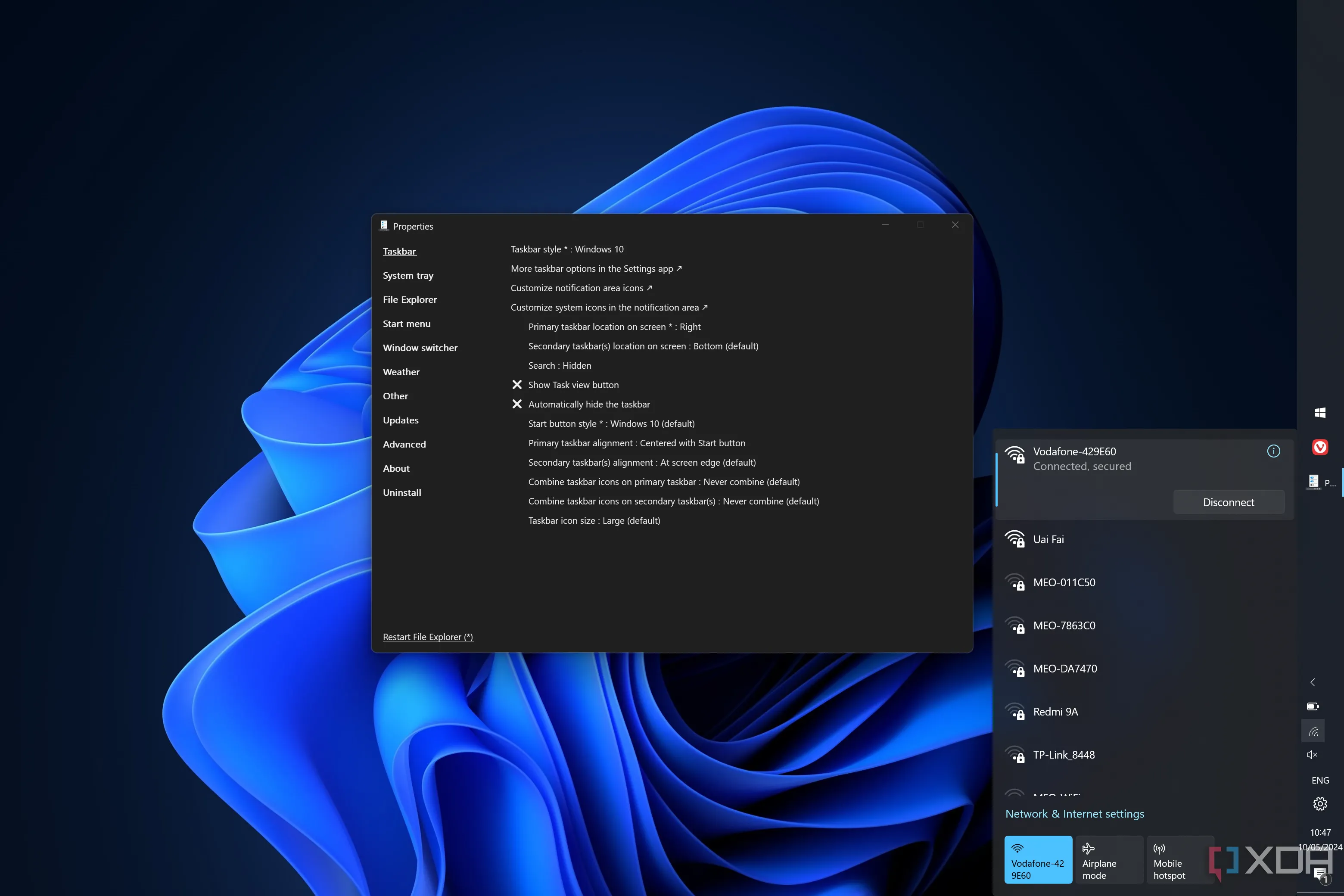 Cửa sổ cài đặt của ExplorerPatcher cho phép tùy chỉnh thanh Taskbar trên Windows 11
Cửa sổ cài đặt của ExplorerPatcher cho phép tùy chỉnh thanh Taskbar trên Windows 11
ExplorerPatcher thậm chí có thể khôi phục một số flyout cổ điển của Taskbar, bao gồm lịch kiểu Windows 10 hoặc Windows 7, hoặc flyout Wi-Fi kiểu Windows 10. Hơn thế nữa, nhóm phát triển ExplorerPatcher còn đang nỗ lực triển khai một Taskbar kiểu Windows 7 trong tương lai, sau khi họ tạo ra một cách thức triển khai hoàn toàn mới. Ứng dụng này hứa hẹn sẽ ngày càng tốt hơn.
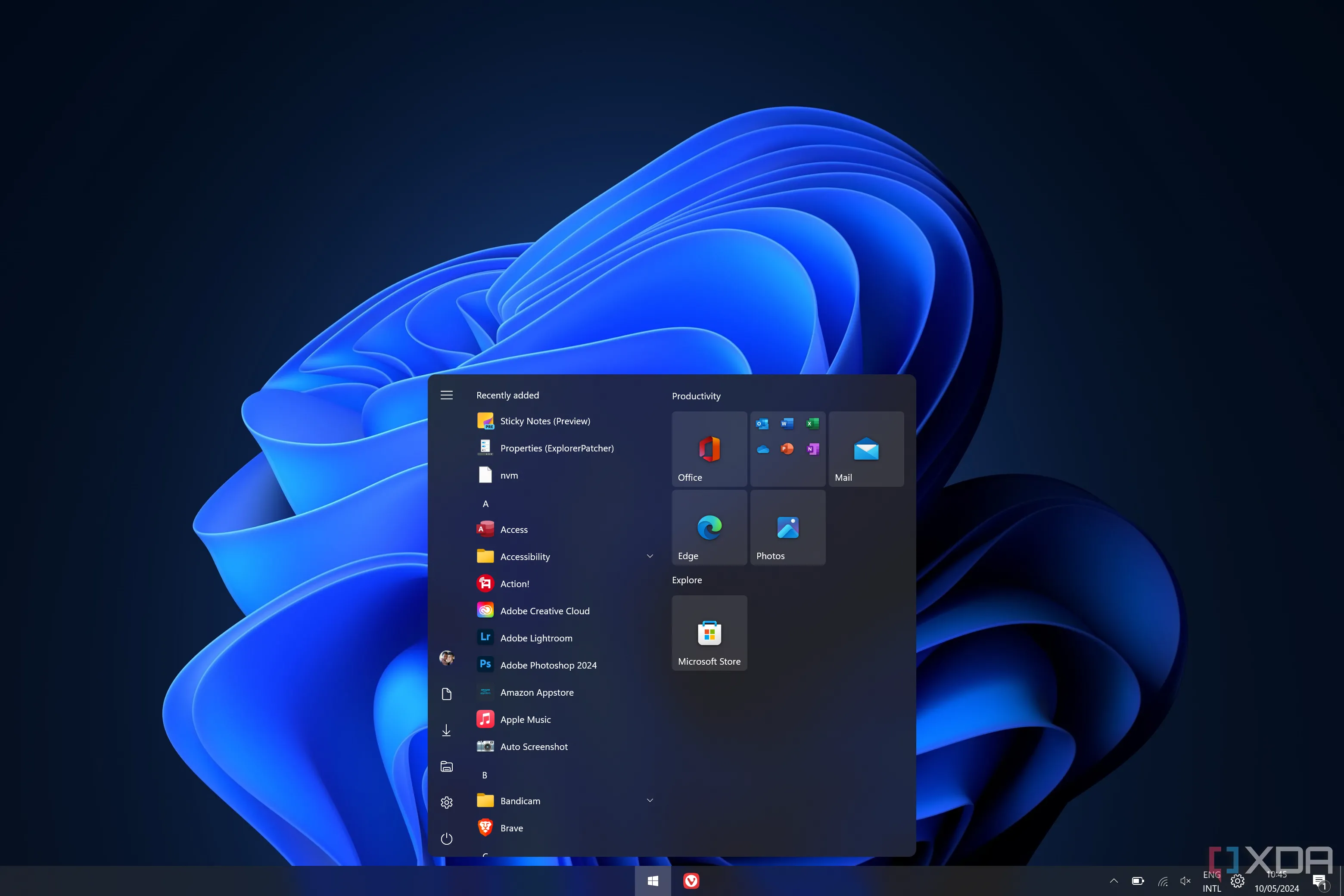 Thanh Taskbar và Start menu kiểu Windows 10 được khôi phục trên Windows 11 bằng ExplorerPatcher
Thanh Taskbar và Start menu kiểu Windows 10 được khôi phục trên Windows 11 bằng ExplorerPatcher
5. File Explorer (Trình quản lý tệp)
Như đã đề cập, ExplorerPatcher không chỉ khôi phục Taskbar mà còn có thể giúp mang lại giao diện cũ của File Explorer trước Windows 11. Không phải toàn bộ giao diện, nhưng những phần quan trọng đều có ở đây. Điều đó có nghĩa là thanh lệnh của Windows 11 có thể được thay thế bằng menu ribbon kiểu Windows 10 (có nhiều tính năng hơn) hoặc thanh lệnh Windows 7 (chủ yếu tập trung vào một vài tùy chọn văn bản). ExplorerPatcher cũng có thể khôi phục menu ngữ cảnh cổ điển nếu bạn thích nó, giải quyết hầu hết các điểm khó chịu chính của Windows 11.
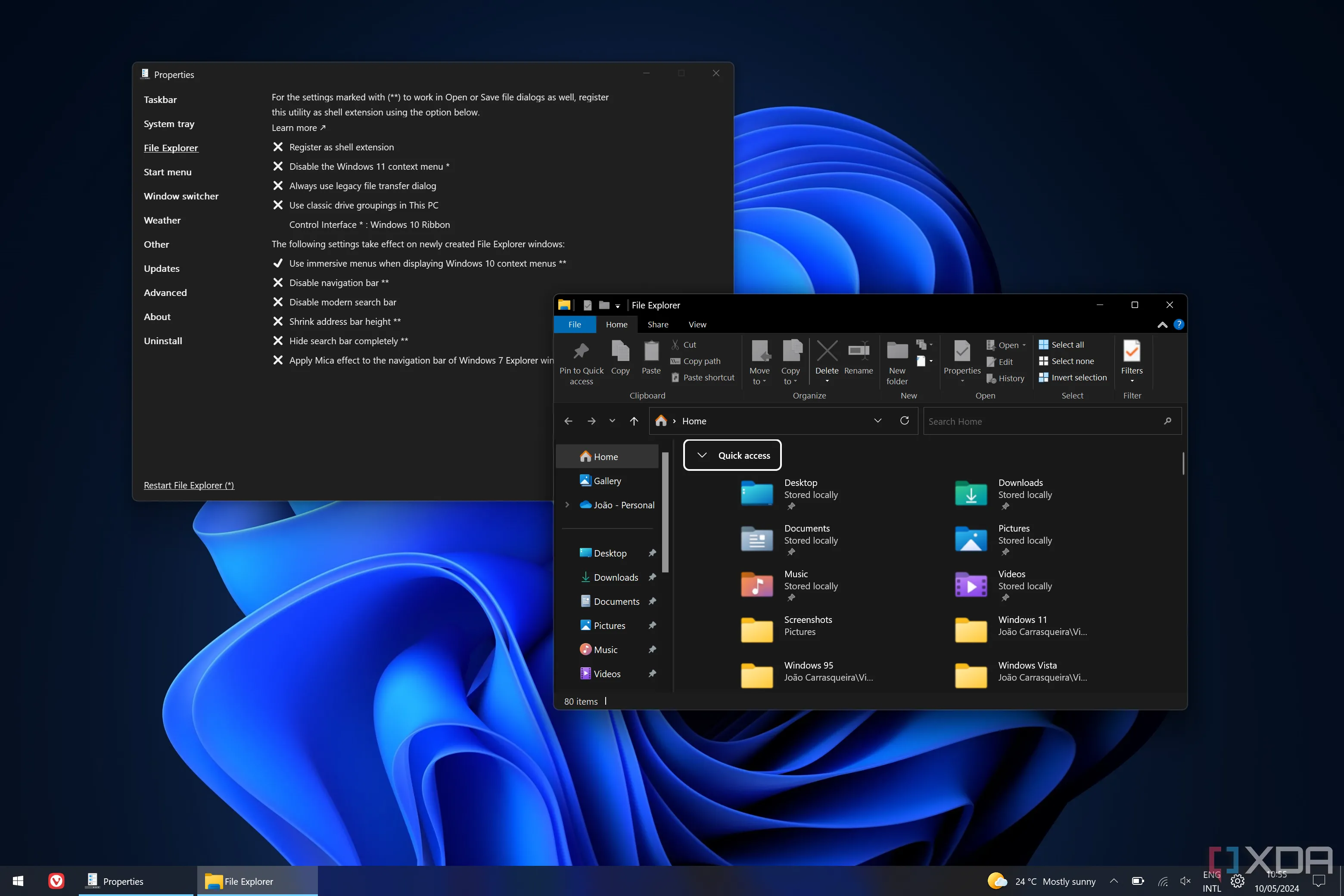 Giao diện File Explorer kiểu Windows 10 trên Windows 11, khôi phục thanh công cụ cổ điển
Giao diện File Explorer kiểu Windows 10 trên Windows 11, khôi phục thanh công cụ cổ điển
6. Task Switcher (Chuyển đổi tác vụ)
Chúng ta vẫn chưa dừng lại với ExplorerPatcher, vì còn một tính năng cổ điển khác mà nó có thể “hồi sinh”, đó là trình chuyển đổi tác vụ cổ điển xuất hiện khi bạn nhấn tổ hợp phím Alt + Tab. Công cụ này không thay đổi quá nhiều trong những năm gần đây, nhưng nếu bạn ưu tiên phong cách Windows XP, nó có sẵn ở đây. Thay vì cửa sổ ứng dụng, bạn sẽ chỉ thấy các biểu tượng, đơn giản hơn rất nhiều.
Bạn cũng có thể chọn kiểu Windows 10, hoặc sử dụng kiểu tùy chỉnh với Simple Window Switcher, có một vài tùy chọn như độ trong suốt. Nhưng nếu bạn chỉ muốn trải nghiệm cổ điển, bạn sẽ muốn chọn kiểu được gọi là Windows NT. Đáng tiếc, tùy chọn Windows NT đã bị lỗi trong Windows 11 phiên bản 24H2, vì vậy nếu bạn chọn nó, tổ hợp phím Alt + Tab sẽ chuyển đổi giữa các cửa sổ mà không hiển thị trình chuyển đổi tác vụ.
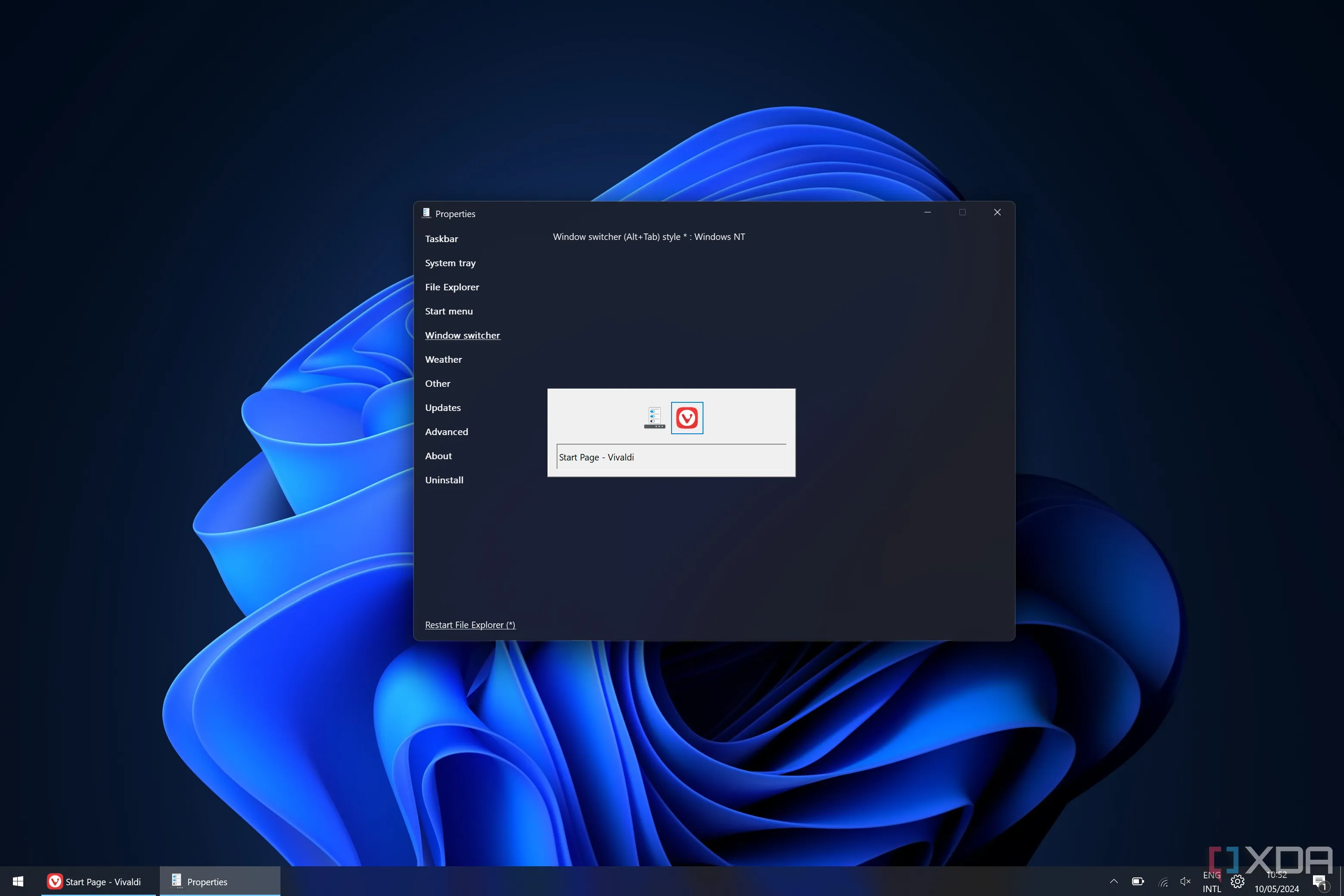 Cài đặt Task Switcher trong ExplorerPatcher, cho phép chọn kiểu chuyển đổi tác vụ cũ trên Windows 11
Cài đặt Task Switcher trong ExplorerPatcher, cho phép chọn kiểu chuyển đổi tác vụ cũ trên Windows 11
7. Giao Diện Chủ Đề Aero
WinAero Tweaker là một ứng dụng khác có nhiều tính năng hơn những gì chúng ta đang nói đến ở đây, nhưng một trong những tính năng thú vị mà nó bao gồm là khả năng mang trở lại một chủ đề gợi nhớ đến chủ đề Aero của Windows 7. Nó không hoàn hảo vì không tái tạo hiệu ứng kính mờ mà chúng ta từng có, nhưng nó thực sự mang lại cảm giác gần gũi hơn với phong cách giao diện người dùng đó.
Cần làm rõ, chủ đề Aero này thực chất vẫn được tích hợp trong Windows 11; nó chỉ bị ẩn đi, và có những cách khác để khôi phục nó nếu bạn không muốn sử dụng WinAero Tweaker. Tuy nhiên, việc tích hợp này làm cho WinAero Tweaker trở nên rất tiện dụng, và chủ đề này thực sự vẫn trông khá ấn tượng cho đến ngày nay. Bạn cũng có thể kết hợp nó với các công cụ như OpenShell để tăng cường cảm giác Windows 7.
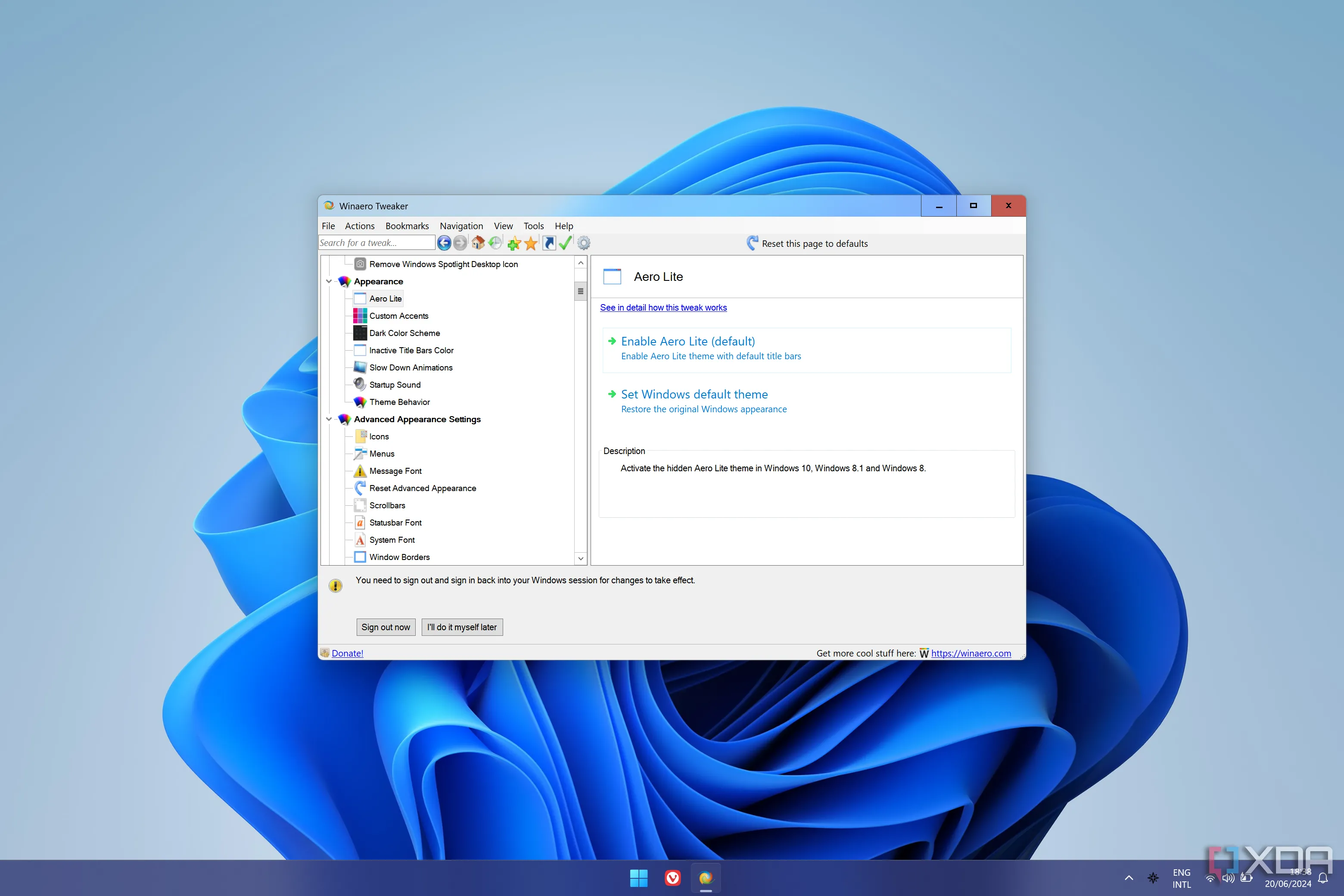 Cài đặt chủ đề Aero Lite trong WinAero Tweaker để thay đổi giao diện Windows 11
Cài đặt chủ đề Aero Lite trong WinAero Tweaker để thay đổi giao diện Windows 11
8. Windows Photo Viewer (Trình xem ảnh)
Windows từng đi kèm với một ứng dụng Windows Photo Viewer riêng biệt, khác với ứng dụng Photos mà Microsoft muốn thúc đẩy hiện nay. Tuy nhiên, trong các phiên bản Windows gần đây, nó đã bị loại bỏ hoặc ít nhất là bị ẩn khỏi hầu hết người dùng. Thực tế, Windows Photo Viewer vẫn còn tồn tại trong Windows 11, nó chỉ bị ẩn và có thể dễ dàng kích hoạt lại bằng cách chỉnh sửa registry.
Đây là điều mà WinAero Tweaker cũng có thể làm, nhưng các nhà phát triển khác đã biên soạn các chỉnh sửa registry cần thiết thành các tệp độc lập, vì vậy bạn có thể khôi phục ứng dụng mà không cần cài đặt bất kỳ phần mềm nào. Bạn chỉ cần tải xuống các chỉnh sửa registry tại đây và chạy tệp để thực hiện thay đổi, sau đó khởi động lại máy tính. Điều đáng chú ý là Windows Photo Viewer vẫn sẽ không xuất hiện như một ứng dụng trên PC của bạn, nhưng khi bạn cố gắng mở một hình ảnh, nó sẽ có sẵn như một tùy chọn.
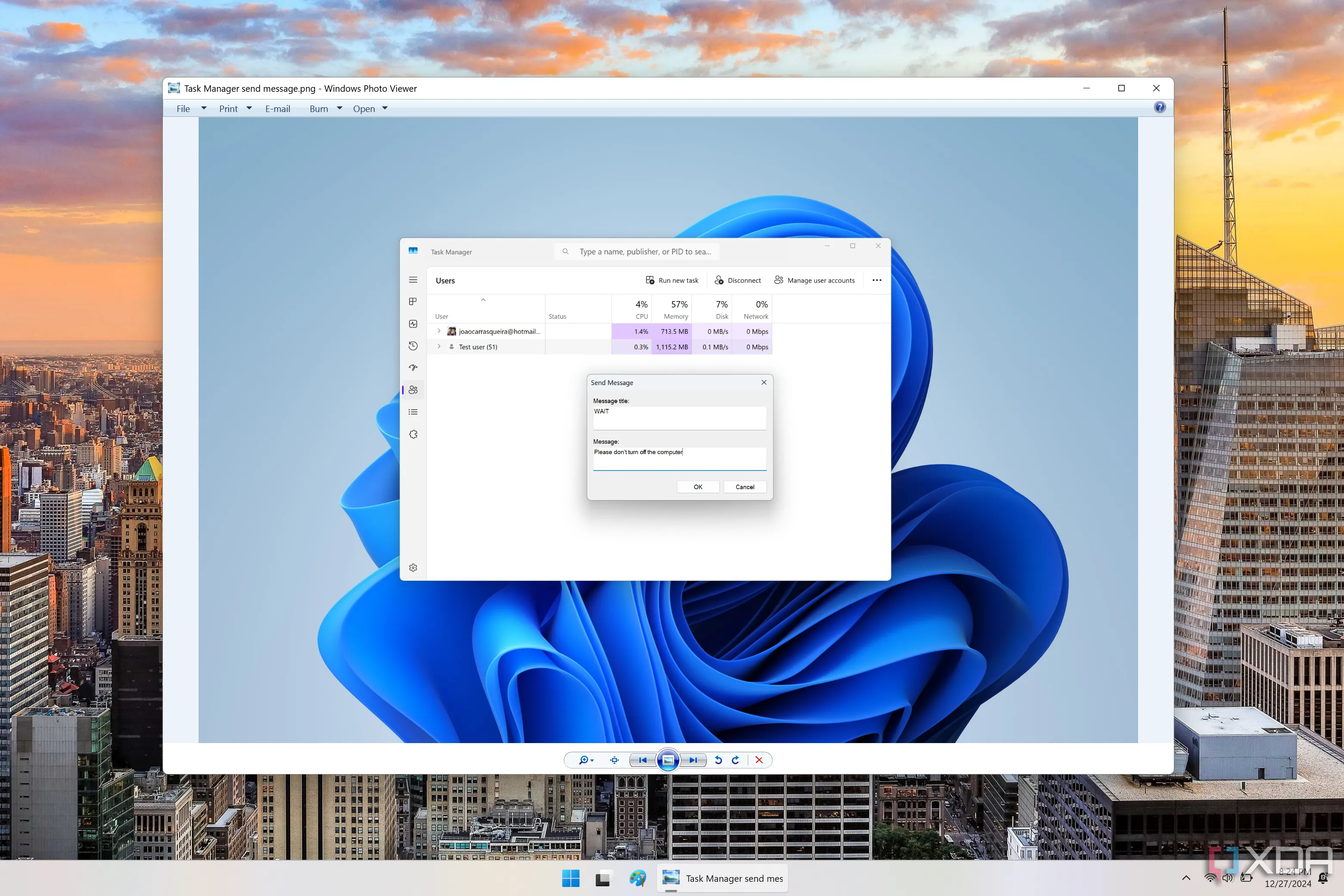 Ứng dụng Windows Photo Viewer đang chạy trên Windows 11 sau khi được khôi phục
Ứng dụng Windows Photo Viewer đang chạy trên Windows 11 sau khi được khôi phục
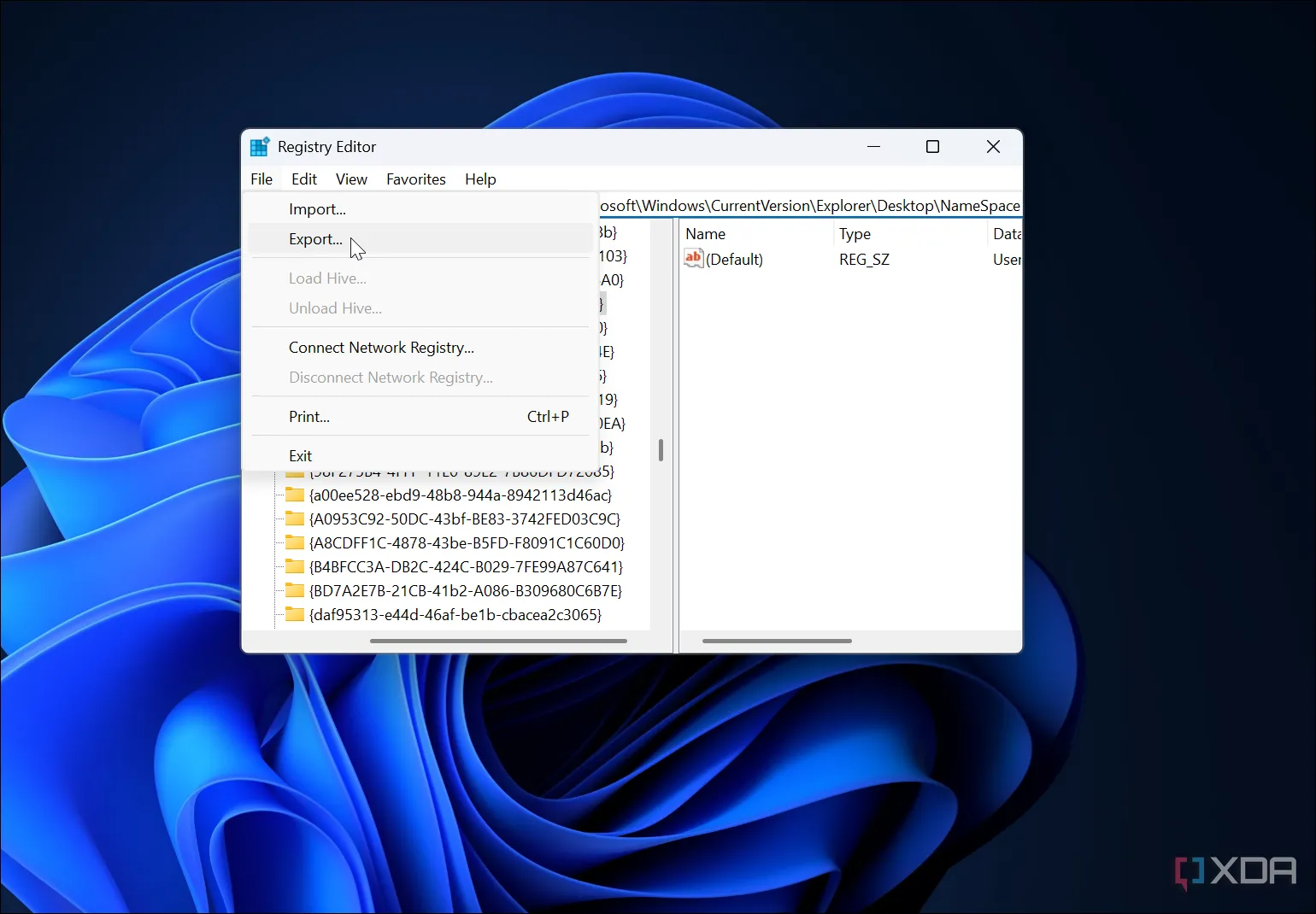 Hướng dẫn cách sao lưu thủ công Registry của Windows 11 trước khi thực hiện các tùy chỉnh
Hướng dẫn cách sao lưu thủ công Registry của Windows 11 trước khi thực hiện các tùy chỉnh
Trải Nghiệm Lại Ngày Xưa Mà Không Lo Rủi Ro
Việc sử dụng một hệ điều hành cũ ngày nay tiềm ẩn rủi ro bảo mật lớn, vì các hệ thống này không được bảo vệ đầy đủ khỏi các mối đe dọa bảo mật hiện đại trên internet. Hơn nữa, chúng có thể không tương thích với nhiều phần mềm hoặc trang web hiện đại. Nhưng với các công cụ này, bạn có thể tái tạo cảm giác của các phiên bản Windows cũ hơn mà không phải hy sinh nhân tố cốt lõi hiện đại của Windows 11. Điều này có thể làm cho hệ điều hành trở nên dễ chấp nhận hơn nhiều đối với những người không thích những thay đổi mà Microsoft liên tục giới thiệu.
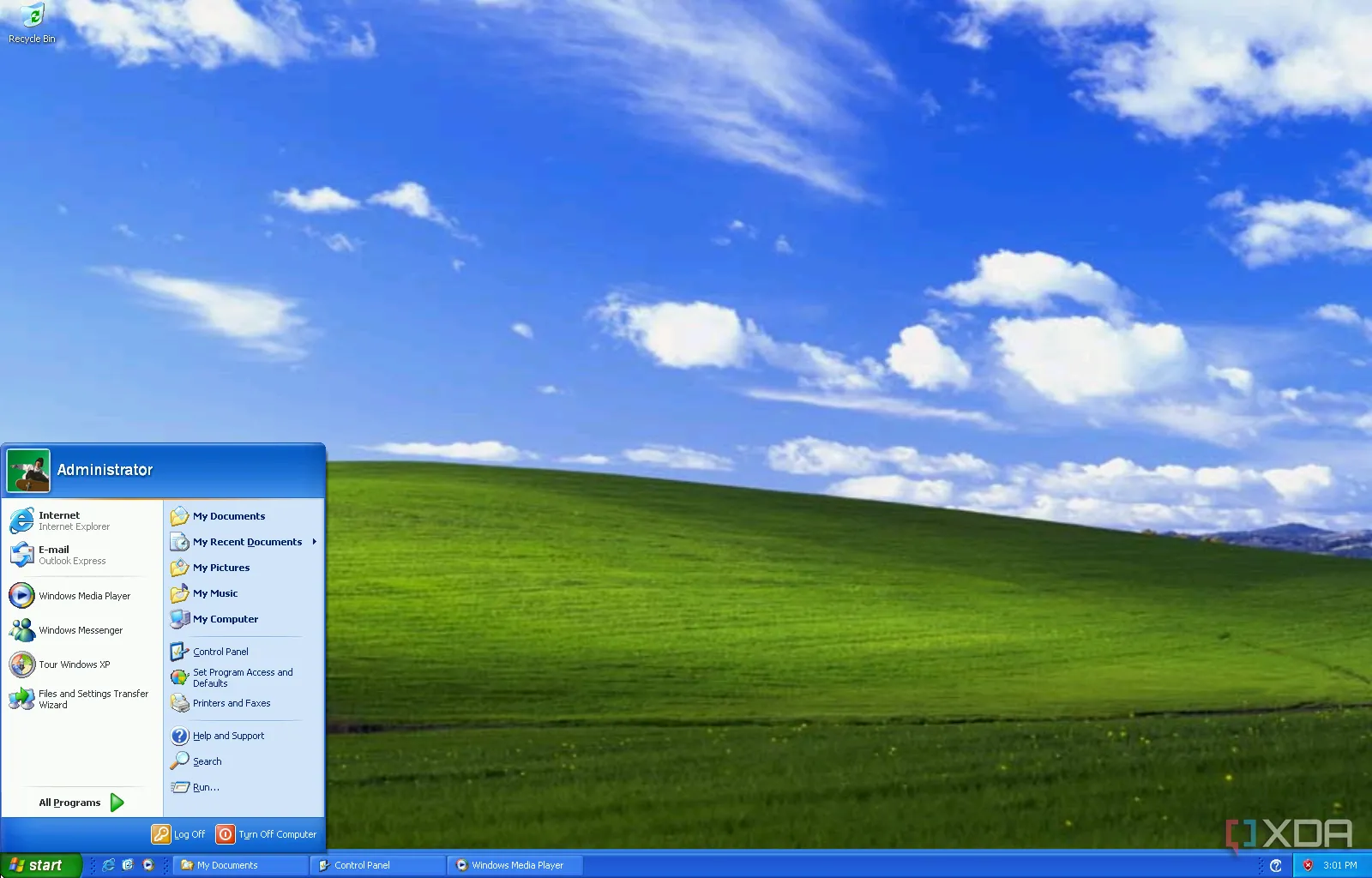 Hình ảnh màn hình máy tính Windows XP với hình nền Bliss quen thuộc
Hình ảnh màn hình máy tính Windows XP với hình nền Bliss quen thuộc
Bạn đã từng thử khôi phục tính năng nào trên Windows 11 chưa? Chia sẻ kinh nghiệm của bạn trong phần bình luận bên dưới nhé!